
- •Глава 4 Функциональная
- •Глава 4. Функциональная и структурная организация пк
- •Глава 4. Функциональная и структурная организация пк
- •Глава 4. Функциональная и структурная организация пк
- •Глава 4. Функциональная и структурная организация пк
- •Глава 4. Функциональная и структурная организация пк
- •Глава 4. Функциональная и структурная организация пк
- •Глава 4. Функциональная и структурная организация пк
- •Глава 4. Функциональная и структурная организация пк
- •Глава 4. Функциональная и структурная организация пк
- •Глава 5 Микропроцессоры
- •Глава 5. Микропроцессоры и системные платы
- •Глава 5. Микропроцессоры и системные платы
- •Глава 5. Микропроцессоры и системные платы
- •Глава 5. Микропроцессоры и системные платы
- •Глава 5. Микропроцессоры и системные платы
- •Глава 5. Микропроцессоры и системные платы
- •Глава 5. Микропроцессоры и системные платы
- •Глава 5. Микропроцессоры и системные платы
- •Глава 5. Микропроцессоры и системные платы
- •Глава 5. Микропроцессоры и системные платы
- •Глава 5. Микропроцессоры и системные платы
- •Глава 5. Микропроцессоры и системные платы
- •Глава 5. Микропроцессоры и системные платы
- •Глава 5. Микропроцессоры и системные платы
- •Глава 5. Микропроцессоры и системные платы
- •Глава 5. Микропроцессоры и системные платы
- •Глава 5. Микропроцессоры и системные платы
- •Глава 5. Микропроцессоры и системные платы
- •Глава 5. Микропроцессоры и системные платы
- •Глава 6 Запоминающие
- •Глава 6. Запоминающие устройства пк
- •Глава 6. Запоминающие устройства пк
- •Глава 6. Запоминающие устройства пк
- •Глава 6. Запоминающие устройства пк
- •Глава 6. Запоминающие устройства пк
- •Глава 6. Запоминающие устройства пк
- •Глава 6. Запоминающие устройства пк
- •Глава 6. Запоминающие устройства пк
- •Глава 6. Запоминающие устройства пк
- •Глава 6. Запоминающие устройства пк
- •Глава 6. Запоминающие устройства пк
- •Глава 6. Запоминающие устройства пк
- •Глава 6. Запоминающие устройства пк
- •Глава 6. Запоминающие устройства пк
- •Глава 6. Запоминающие устройства-пк
- •Глава 6. Запоминающие устройства пк
- •Глава 6. Запоминающие устройства пк
- •Глава 6. Запоминающие устройства пк
- •Глава 6. Запоминающие устройства пк
- •Глава 6. Запоминающие устройства пк
- •Глава 6. Запоминающие устройства пк
- •Глава 6. Запоминающие устройства пк
- •Глава 6. Запоминающие устройства пк
- •Глава 6. Запоминающие устройства пк
- •Глава 6. Запоминающие устройства пк
- •Глава 6. Запоминающие устройства пк
- •Глава 6. Запоминающие устройства пк
- •Глава 7 Внешние
- •Глава 7. Внешние устройства пк
- •Глава 7. Внешние устройства пк
- •Глава 7. Внешние устройства пк
- •Глава 7. Внешние устройства пк
- •Глава 7. Внешние устройства пк
- •Глава 7. Внешние устройства пк
- •Глава 7. Внешние устройства пк
- •Глава 7. Внешние устройства пк
- •Глава 7. Внешние устройства пк
- •Глава 7. Внешние устройства пк
- •Глава 7. Внешние устройства пк
- •Глава 7. Внешние устройства пк
- •Глава 7. Внешние устройства пк
- •Глава 7. Внешние устройства пк
- •Глава 7. Внешние устройства пк
- •Глава 7. Внешние устройства пк
- •Глава 7. Внешние устройства пк
- •Глава 7. Внешние устройства пк
- •Глава 7. Внешние устройства пк
- •Глава 7. Внешние устройства пк
- •Глава 7. Внешние устройства пк
- •Глава 7. Внешние устройства пк
- •Глава 7. Внешние устройства пк
- •Глава 7. Внешние устройства пк
- •Глава 7. Внешние устройства пк
- •Глава 7. Внешние устройства пк
- •Глава 7. Внешние устройства пк
- •Глава 7. Внешние устройства пк
- •Глава 7. Внешние устройства пк
- •Глава 8 Выбор, тестирование
- •Глава 8. Выбор, тестирование и подключение пк к электросети
- •Глава 8. Выбор, тестирование и подключение пк к электросети
- •Глава 8. Выбор, тестирование и подключение пк к электросети
- •Глава 8. Выбор, тестирование и подключение пк к электросети
- •Глава 8. Выбор, тестирование и подключение пк к электросети
- •Глава 8. Выбор, тестирование и подключение пк к электросети
Глава 8. Выбор, тестирование и подключение пк к электросети
О Video — тип видеокарты и установленные режимы разрешения и цветности монитора;
□ Operating System — информация об операционной системе, в частности:
О Windows — версия ОС Windows;
О DOS - версия ОС DOS;
О Net Clients — сетевые клиенты.
При нажатии кнопки Details можно извлечь много дополнительной информации, например: положение каталогов Windows и Syslnfo, количество процессоров в ПК, размер и атрибуты кэш-памяти 1-го и 2-го уровней, поддерживаемые режимы процедур, разрядность, сведения об ММХ-технологии и т. д.
Получение информации о видеосистеме
Перейти к вкладке Display (Дисплей) можно, нажав одноименную кнопку на верхнем меню.
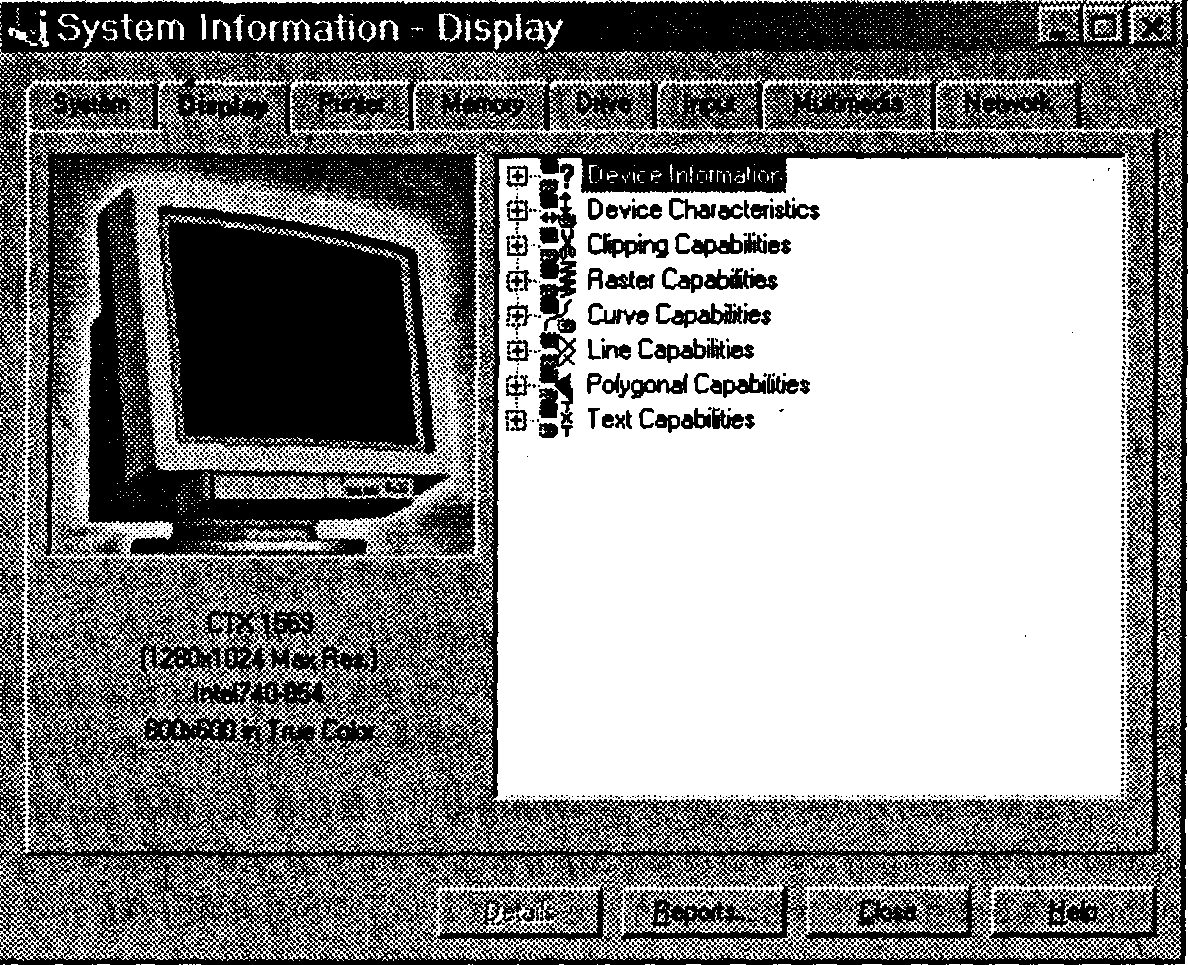
Рис. 8.2. Информация о видеосистеме
Под изображением дисплея и в информационном боксе кадра (рис. 8.2) содержится разнообразная информация, в частности, указаны модели и типы дисплея и видеокарты, характеристики дисплея: размер экрана по горизонтали и вертикали (в миллиметрах), максимальное и установленное горизонтальное и вертикальное разрешения экрана дисплея в пикселах, цветовой стандарт, разрядность цветоуказания и количество отображаемых цветовых оттенков и т. д.
Тестирование компьютера и его основных устройств
273
Получение информации о принтере
Под изображением принтера и в информационном кадре (рис. 8.3) приводятся: название модели принтера и его тип, порт подключения, формат стандартного бумажного листа (размеры по горизонтали и вертикали в миллиметрах и в пикселах), разрешающая способность по горизонтали и вертикали в пикселах/дюйм, параметры цветопередачи и поддерживаемых цветовых шрифтов, а также другие характеристики.
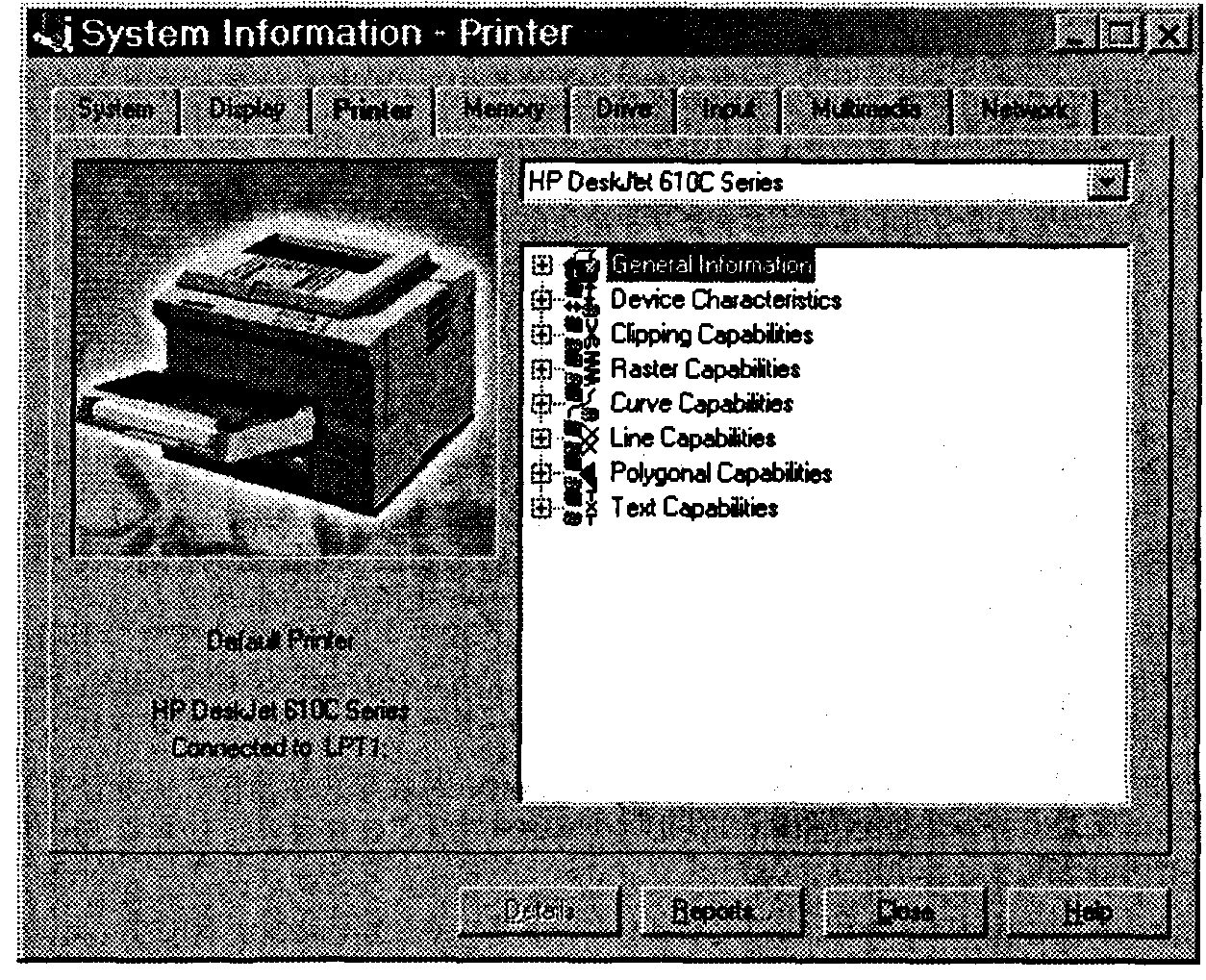
Рис. 8.3. Информация о принтере
Получение информации об основной и виртуальной памяти
Вкладка Memory (Память) обеспечивает отображение информации о наличии и использовании основной и виртуальной памяти ПК (рис. 8.4).
Непосредственно под рисунком приводятся сведения об объемах и занятости основной и виртуальной памяти,
В исходном информационном боксе кадра дан список загруженных в память программ (в том числе и драйверов, а при установке флажка Display Libraries — и подключенных библиотек) указаны их типы и размеры.
При нажатии кнопки Details выводится та же информация о программах, драйверах и библиотеках, подключенных к системе, а также атрибуты основных физических и логических компонентов памяти.
274
Глава 8. Выбор, тестирование и подключение пк к электросети

Рис. 8.4. Информация об основной и виртуальной памяти
Получение сведений о дисковой памяти
На вкладке Drive (рис. 8.5) приводится подробная информация о дисковой памяти компьютера, содержащая основные сведения о физических и логических дисках компьютера.
В информационном поле отображается полное иерархическое дерево дисковой памяти. Тип накопителя можно выбрать из раскрывающегося списка: это FDD, HDD и его логический диск, CD.
Непосредственно под рисунком указываются полный, свободный и занятый объемы выбранного в информационной секции типа памяти, а также размер выделенного в каталоге компонента.
При нажатии кнопки Details для выбранного накопителя выводятся:
информация о типе, атрибутах и размещении файловой системы (FAT 32, 16 или 12);
физическая структура диска (число цилиндров, количество секторов и дорожек, количество головок);
логическая структура диска (количество секторов в кластере, размер сектора, полное и свободное количество кластеров, полное и свободное количество байтов);
другая информация.
Получение информации о клавиатуре и манипуляторе мышь
На вкладке Input (рис. 8.6) приводится краткая информация о клавиатуре и графическом манипуляторе мышь.
Тестирование компьютера и его основных устройств
275
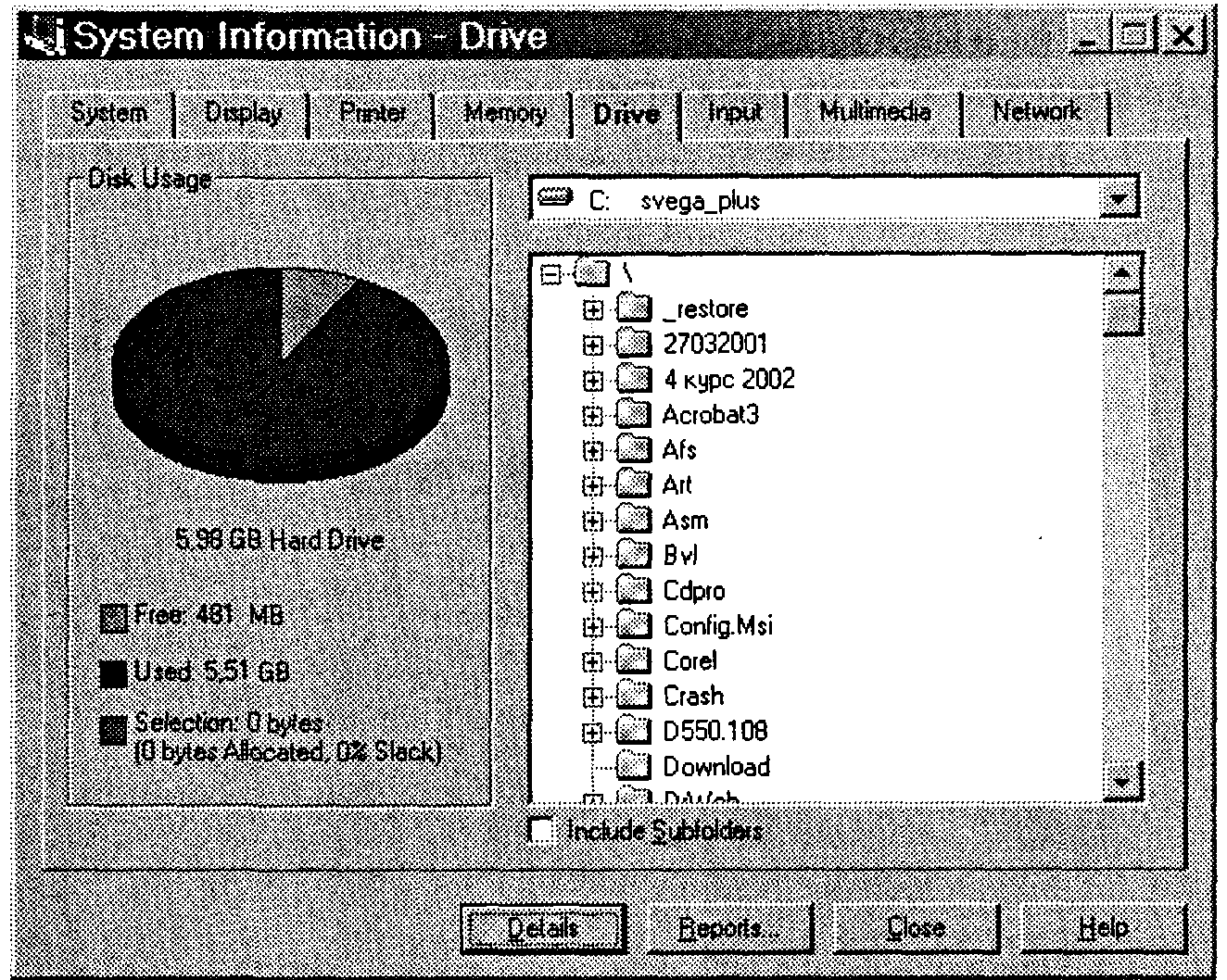
Рис. 8.5. Информация о дисковой памяти компьютера
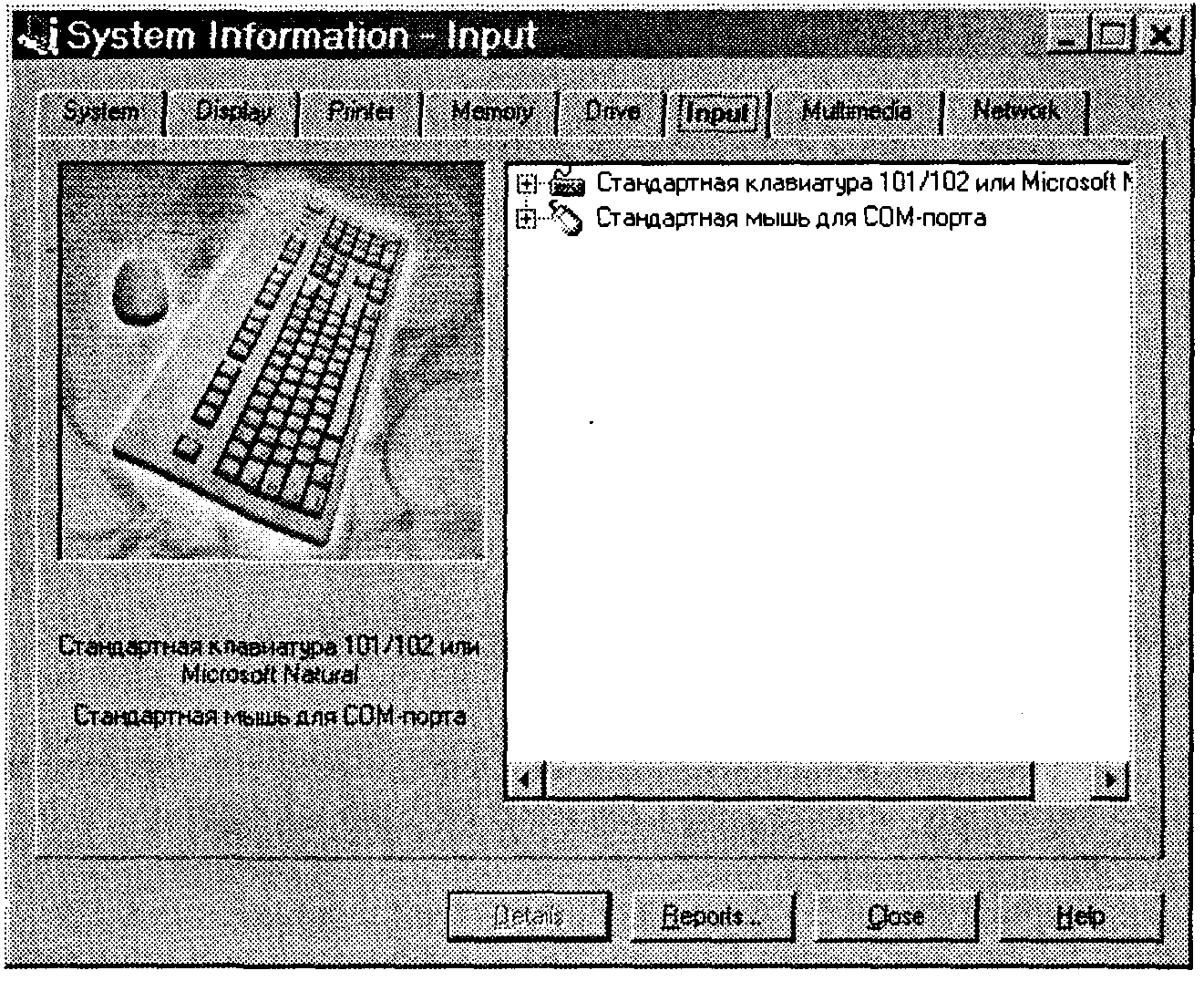
Рис. 8.6. Информация о клавиатуре и манипуляторе мышь
276
